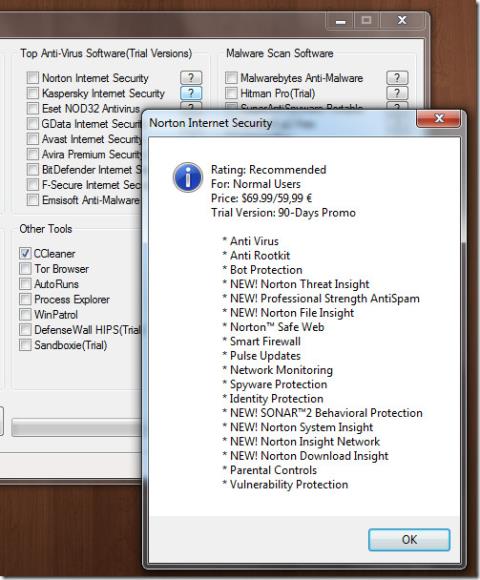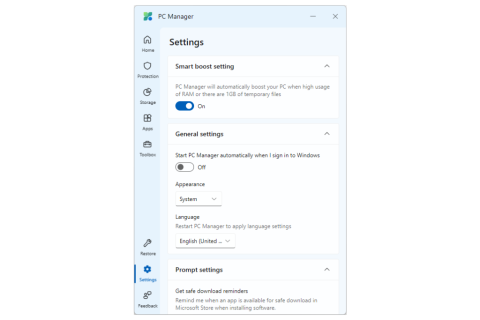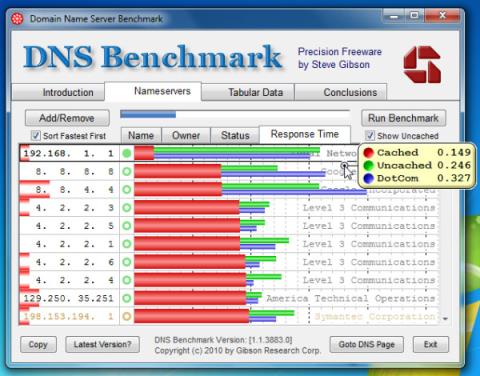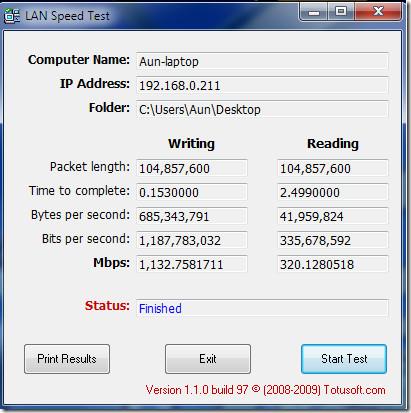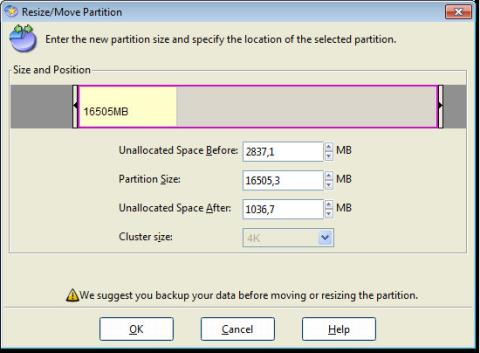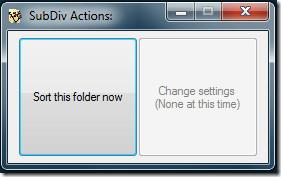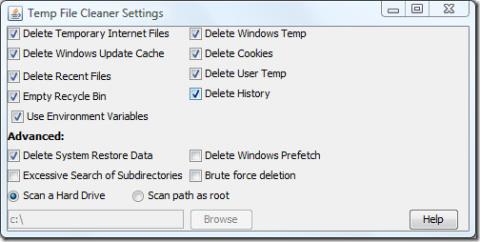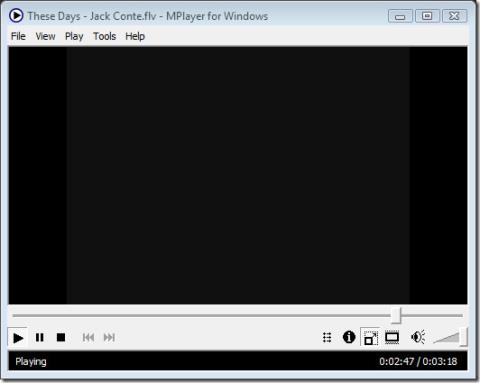TinyTake:截取螢幕截圖並錄製視頻,線上分享
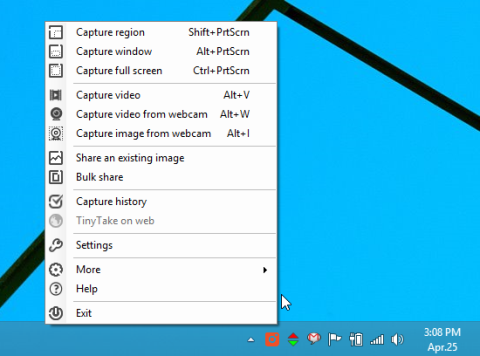
TinyTake 是一款適用於 Windows 的終極截圖工具,可協助您提升工作效率。輕鬆截取、編輯和分享視覺內容。
MakeInstantPlayer是一款適用於 Windows 的免費工具,與Screen2Exe略有相似,但功能截然不同。就像使用 Screen2Exe 錄製螢幕錄影後創建可執行檔一樣。此工具可讓您從任何媒體檔案(可以是影片、家庭影片或其他任何內容)建立可執行檔。
它對各種視訊格式的支援令人驚嘆,您可以將 .avi、.mov、.flv 或任何視訊格式轉換為可自動播放的 .exe 檔案。第一步是選擇媒體文件,以及輸出目標和文件名稱。第二步是選擇啟動畫面檔案(應為 .gif 格式)和圖示檔案(應為 .ico 格式)。您也可以選擇新增個人 URL,但這不是必要的。新增 URL 的好處是,影片播放完成後,您的網站可以自動顯示在任意預設瀏覽器中。
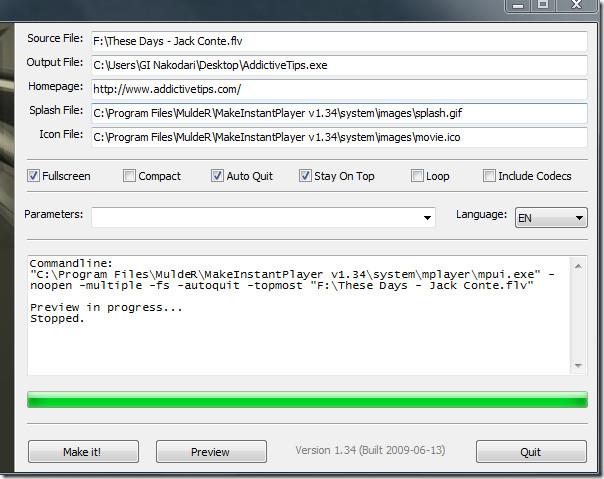
完成基本設定後,接下來是播放設定。在這裡,您可以選擇以全螢幕模式、緊湊模式、播放後自動退出、保持在所有視窗頂部、循環播放和/或包含編解碼器來自動播放。您也可以新增自訂參數並選擇語言。
完成所有設定後,點擊「預覽」進行預覽,然後再進行製作。如果滿意,請點選「製作!」按鈕,可執行檔將儲存到輸出目標。
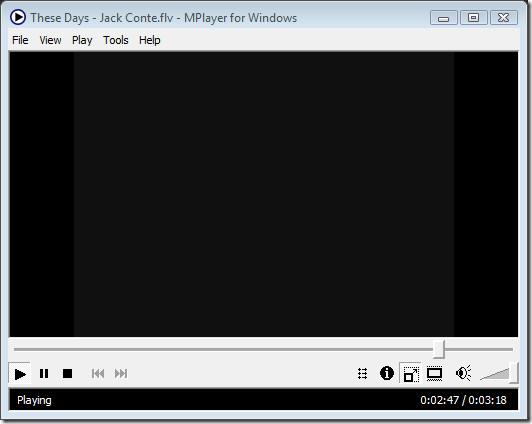
自運行可執行播放器其實是 MPlayer,一款屢獲殊榮的開源多平台媒體播放器。將影片檔案轉換為自運行可執行播放器既有優點也有缺點。
好處
假設你想給你媽媽或其他不懂電腦的人發送一段家庭視頻,你無法發送 AVI 視頻,因為最新的編解碼器可能並非所有電腦都支援。這時,一個可執行播放器就派上用場了。
再舉個例子,假設你想給老闆做示範。你不用插入 USB/CD 並打開視訊文件,卻發現它無法在辦公室電腦上播放。現在,你只需建立一個可執行文件,將其複製到 USB/CD,最後建立一個自訂的 Autorun.ini 檔案。這樣,你就可以輕鬆地進行演示了,因為影片會在你插入 USB/CD 的那一刻自動開始播放。
缺點
最大的缺點或許是無法使用 MS Outlook 和其他許多桌面電子郵件用戶端將執行檔 (.exe) 附加到電子郵件中。但這不是什麼大問題,因為您始終可以壓縮可執行文件,然後透過電子郵件發送。
該可執行檔可以在所有版本的 Windows 上運行。盡情享用吧!
TinyTake 是一款適用於 Windows 的終極截圖工具,可協助您提升工作效率。輕鬆截取、編輯和分享視覺內容。
SSDownloader:下載安全軟體的完美解決方案。海量軟體下載,輕鬆方便。
了解如何使用適用於 Windows 和 Mac 的簡單步驟檢查電腦上的 RAM,包括類型和大小。
執行 DNS 基準測試,比較 DNS 伺服器的速度、可靠性和安全性。找到最快的選項,提升瀏覽效能。
使用 LAN 速度測試測量您的 LAN 速度/頻寬
更改 CD-Rom 或 DVD-Rom 光碟機的速度也會影響效能,但如果磁碟機中有一個你不使用的 CD 或 DVD,該怎麼辦?有時
EASEUS 在改進產品方面有一個絕妙的理念:在有限的時間內,免費向公眾提供當前版本,因此
如果你有一個非常混亂的資料夾,裡面有各種類型的文件,這些文件是在不同的日期創建的,那麼你總是可以根據
從 Windows 中刪除所有臨時文件並非易事,即使您可以手動從某些資料夾中刪除文件,但這還不夠。
MakeInstantPlayer 是一款適用於 Windows 的免費工具,它與 Screen2Exe 有點類似,但功能卻大相逕庭。就像你可以創建一個可執行檔一樣